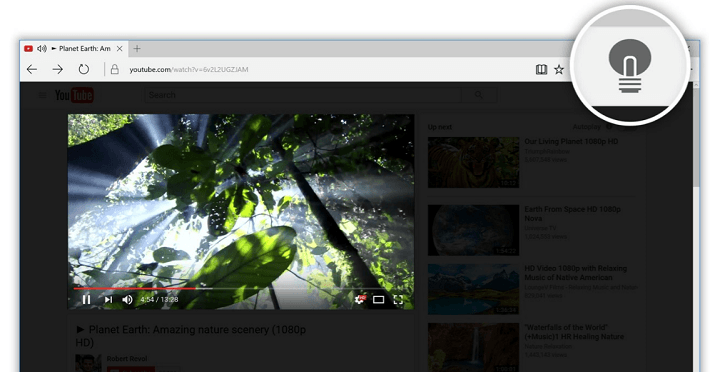- Microsoft Edge — стандартний браузер для пристроїв Windows, який замінює Internet Explorer.
- Користувачі можуть завантажити розширення Chrome на Microsoft Edge після налаштування налаштувань браузера.
- Під час спроби завантажити файл або розширення користувачі отримують повідомлення: сталася помилка завантаження перервано.

Ви заслуговуєте на кращий браузер! 350 мільйонів людей щодня користуються Opera, повноцінною навігаційною системою, яка має різноманітні вбудовані пакети, покращене споживання ресурсів і чудовий дизайн.Ось що може робити Opera:
- Легка міграція: скористайтеся помічником Opera для передачі вихідних даних, таких як закладки, паролі тощо.
- Оптимізуйте використання ресурсів: ваша оперативна пам’ять використовується ефективніше, ніж Chrome
- Покращена конфіденційність: безкоштовний і необмежений інтегрований VPN
- Без реклами: вбудований блокувальник реклами пришвидшує завантаження сторінок і захищає від видобутку даних
- Завантажити Opera
Mircosoft Edge — це браузер за замовчуванням, який попередньо налаштований для пристроїв Windows і пройшов довгий шлях від свого сумнозвісного попередника Internet Explorer.
Багато користувачів повідомили про повідомлення: сталася помилка завантаження перервано з’являється під час спроби завантажити файли чи розширення. Є кілька рішень цієї проблеми, продовжуйте читати, щоб швидко вирішити проблему.
Як отримати розширення Chrome у Microsoft Edge?
- Відкрийте Microsoft Edge і натисніть на три крапки в правому куті.
- Виберіть Розширення.

- Натисніть на Керувати розширеннями.

- Перемикач Дозволити розширення для інших магазинів на.

Ви можете встановити розширення Chrome на Microsoft Edge, вам просто потрібно дозволити завантаження розширень з інших магазинів у налаштуваннях Edge. Після цього користувачі зможуть завантажити будь-яке розширення з веб-магазину Chrome.
Як виправити Microsoft Edge, якщо сталася помилка?
1. Відновлення Microsoft Edge
- Натисніть на старт і відкритий Налаштування (або натисніть Windows + I).
- Виберіть програми, потім Програми та функції.

- Під Список програм, пошук Microsoft Edge.

- Натисніть на три крапки поруч із Microsoft Edge і виберіть Змінити.

- Виберіть Ремонт.

Це автоматично виконає будь-які оновлення та виправлення помилок для Microsoft Edge. Відновлення Microsoft Edge перевстановить браузер, але ваші дані не вплинуть. Якщо ви хочете створити резервну копію своїх закладок, вибраного тощо, ви можете зробити це в налаштуваннях браузера.
2. Скинути Microsoft Edge
- ВІДЧИНЕНО Microsoft Edge.
- Натисніть на три крапки у верхньому правому куті та виберіть Налаштування.

- Виберіть Скидання налаштувань потім Відновлення налаштувань до значень за замовчуванням.

- Натисніть Скинути.

Іноді виконання чистого скидання може позбутися будь-яких пошкоджених файлів і таким чином вирішити проблему. Спробуйте скинути Microsoft Edge, а потім знову спробуйте завантажити розширення.
Це вплине на вашу початкову сторінку, сторінку вкладок і закріплені вкладки, якщо ви персоналізували ці функції. Також буде видалено файли cookie та тимчасові дані. Це не вплине на такі дані веб-переглядача, як закладки, історія та паролі.
- Як увімкнути режим Internet Explorer (IE) у Microsoft Edge
- Microsoft Edge не оновлюється? Як примусово це зробити вручну
- У Bing щось пішло не так: як обійти цю помилку
- Мерехтіння Microsoft Edge у Windows: виправлено
3. Вимкнути розширення
- ВІДЧИНЕНО Microsoft Edge і натисніть на три крапки у верхньому правому куті.
- Виберіть Розширення.

- Натисніть на Керувати розширеннями.

-
Вимкнути кожне розширення.

Якщо у вас несправне або застаріле розширення, це може викликати проблеми під час завантаження файлів або доповнень. Спробуйте вимкнути всі свої додатки, а потім спробуйте завантажити ще раз. Якщо є несправне розширення, ви можете визначити його, увімкнувши розширення одне за іншим і побачивши, яке з них викликає проблему.
4. Видаліть файл hosts
- ВІДЧИНЕНО Провідник файлів.
- Натисніть на Локальний диск (C:).
- ВІДЧИНЕНО вікна.

- Прокрутіть вниз до Система32 і відкрийте його.

- знайти водії і відкрийте його.

- Відкрийте папку з назвою тощо.

- Клацніть правою кнопкою миші на hosts і видалити.

- Або скопіюйте шлях до файлу.
C:\Windows\System32\drivers\etc.
5. Спробуйте інший браузер
Якщо проблема не зникає, рекомендуємо перейти на інший браузер. Opera — швидкий і надійний браузер, який підтримує розширення Chrome.
Opera містить вбудований блокувальник реклами та безкоштовний VPN, який дозволяє користувачам безпечно переглядати веб-сторінки. Зручна бічна панель надає користувачам доступ до закладок, робочих областей, новин, повідомлень у соціальних мережах тощо.

Opera — це веб-переглядач із широкими можливостями налаштування, тому користувачі можуть персоналізувати свій досвід перегляду без необхідності встановлювати купу сторонніх розширень.
⇒Отримати Opera
Сподіваємося, наведені вище рішення допомогли вирішити проблему, якщо ви отримуєте повідомлення про помилку: сталася помилка завантаження перервано. Іноді рішення може бути таким же простим, як скидання або відновлення Microsoft Edge.
Обов’язково оновлюйте свій веб-переглядач, щоб не натрапити на нього Проблеми Microsoft Edge у Windows 11. Microsoft Edge регулярно випускає оновлення, щоб переконатися, що браузер працює належним чином.
Якщо у вас є інше рішення цієї проблеми, якого немає в списку вище, повідомте нам про це в розділі коментарів нижче.
⇒Отримайте Microsoft Edge
Виникли проблеми? Виправте їх за допомогою цього інструменту:
СПОНСОРОВАНО
Якщо наведені вище поради не допомогли вирішити вашу проблему, на комп’ютері можуть виникнути глибші проблеми з Windows. Ми рекомендуємо завантаження цього інструменту відновлення ПК (оцінка «Чудово» на TrustPilot.com), щоб легко їх вирішити. Після встановлення просто натисніть Розпочати сканування кнопку, а потім натисніть на Відремонтувати все.